有网友的win10系统用久后出现了问题,现在已经进不去系统使用了,需要用u盘安装win10系统修复解决。那么具体怎么重装win10系统呢?下面就教下大家详细的win10系统下载到u盘安装教程。
工具/原料
系统版本:Windows10
工具:8G以上u盘
品牌类型:联想ThinkPad X13
软件版本:咔咔装机一键重装系统1.0.0.100
1.u盘安装win10系统首先,打开咔咔装机,将u盘插入电脑,点击【开始制作】。

2.选择win10系统,点击【开始制作】。

3.正在下载资源等待即可。
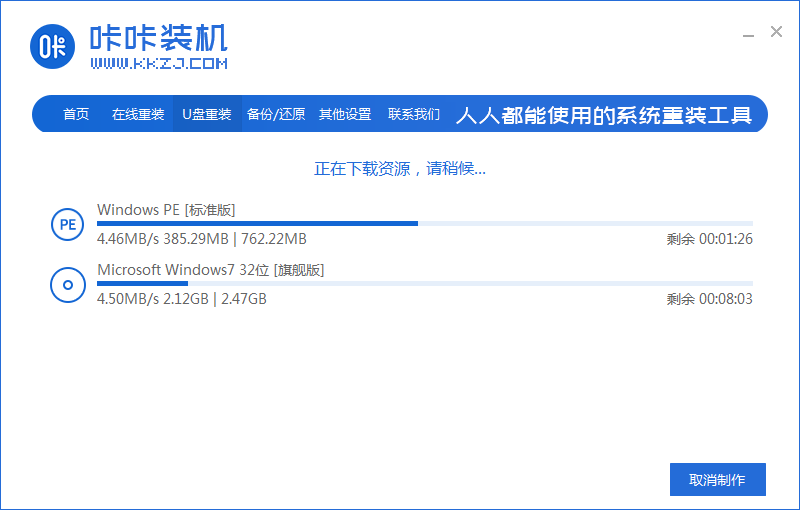
4.u盘制作完毕后,点击【预览】电脑品牌的启动热键。
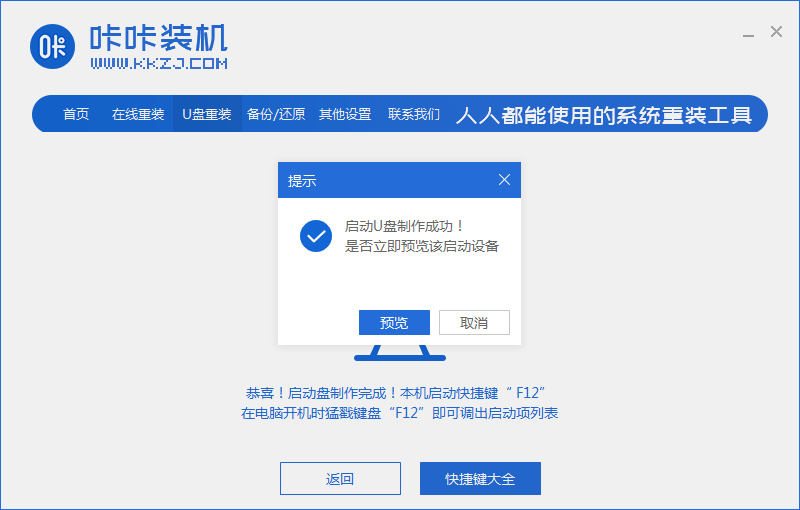
5.重启通过启动热键进入pe后,系统会开始选择系统安装。
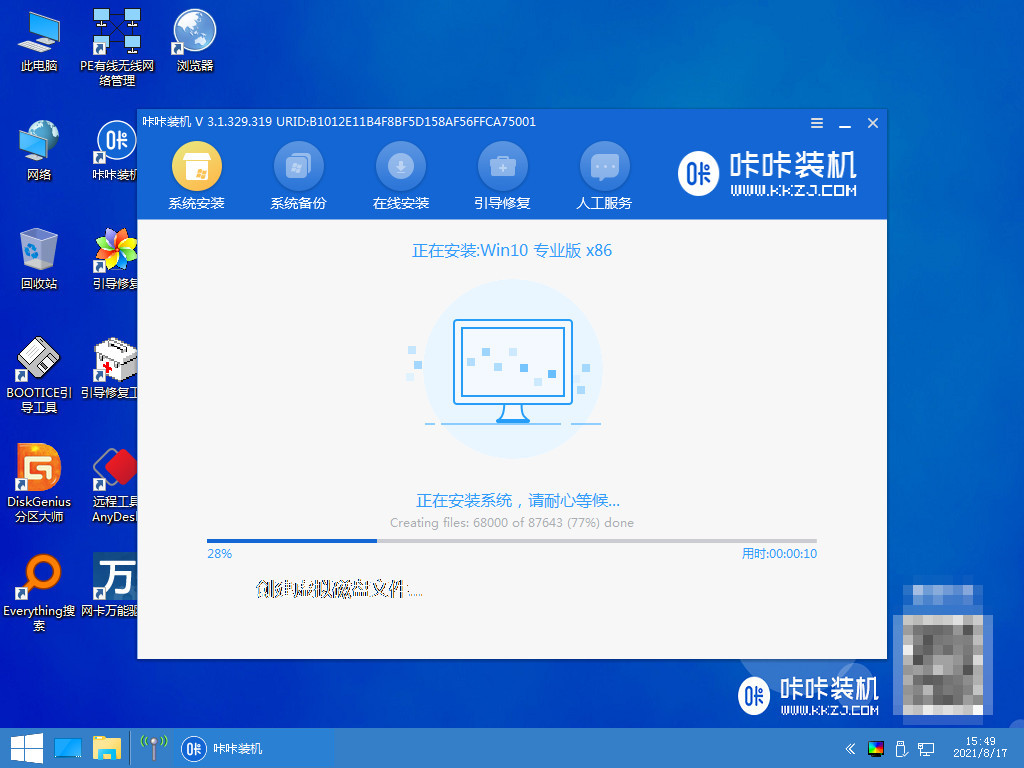
6.系统安装完成,拔掉u盘,等待重启进入部署。
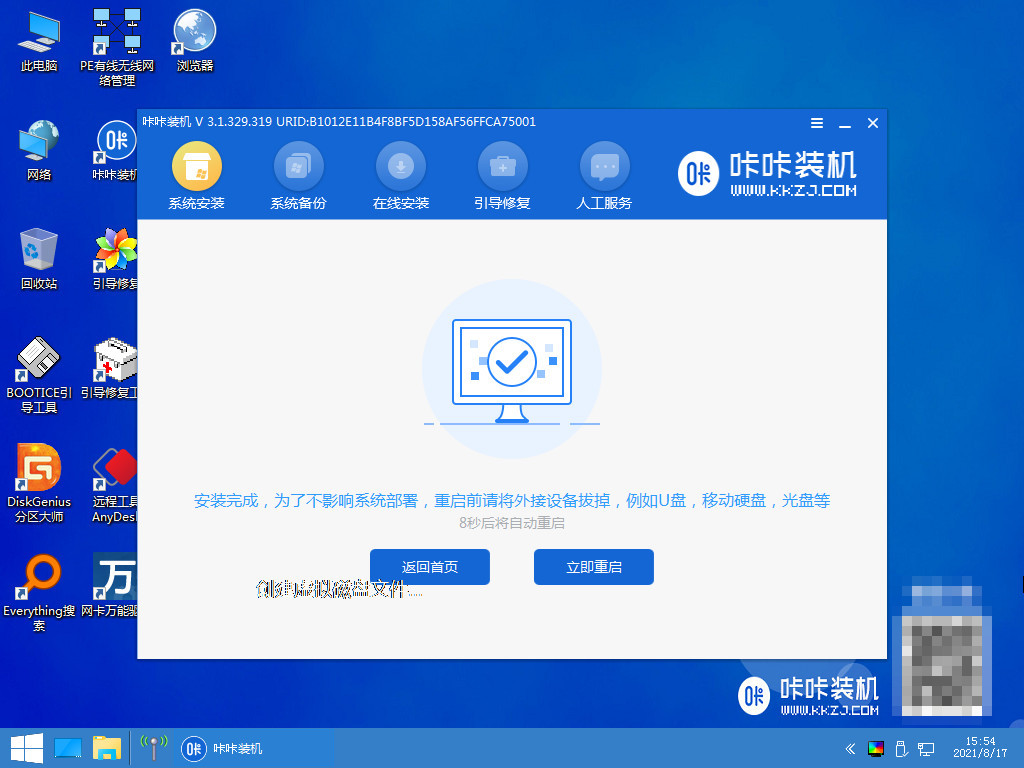
7.部署完成后进入桌面,win10系统安装完成。
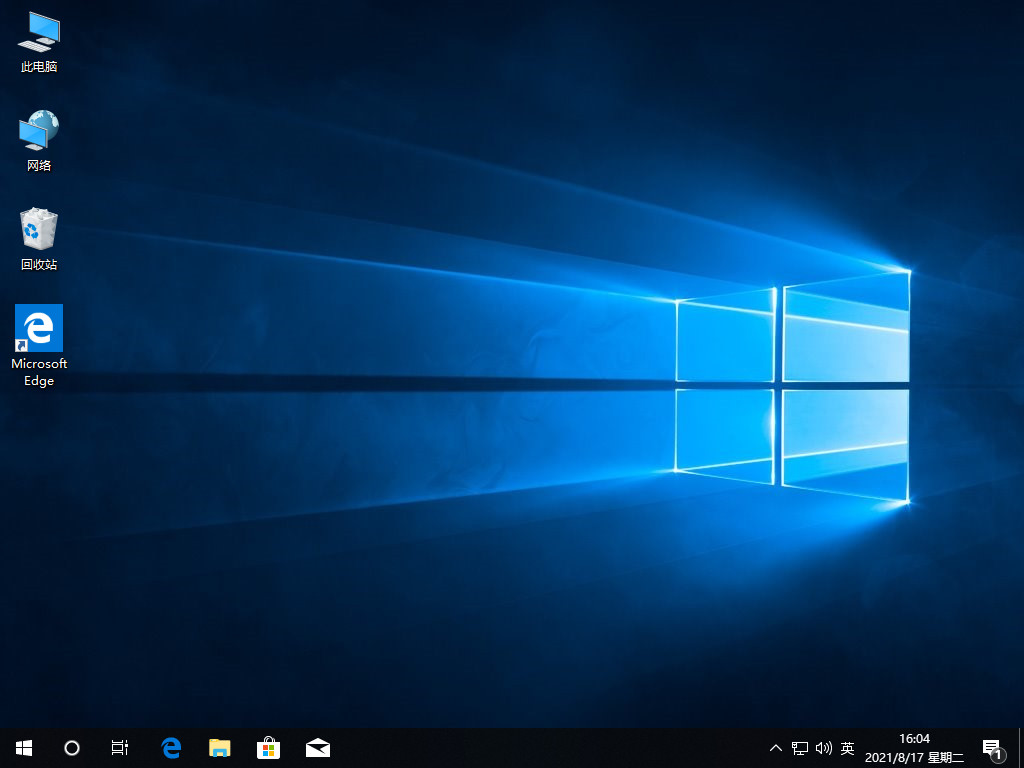
总结
打开咔咔装机,插入u盘制作系统,选择win10系统。重启电脑通过热键进入pe安装系统。
Copyright ©2018-2023 www.958358.com 粤ICP备19111771号-7 增值电信业务经营许可证 粤B2-20231006